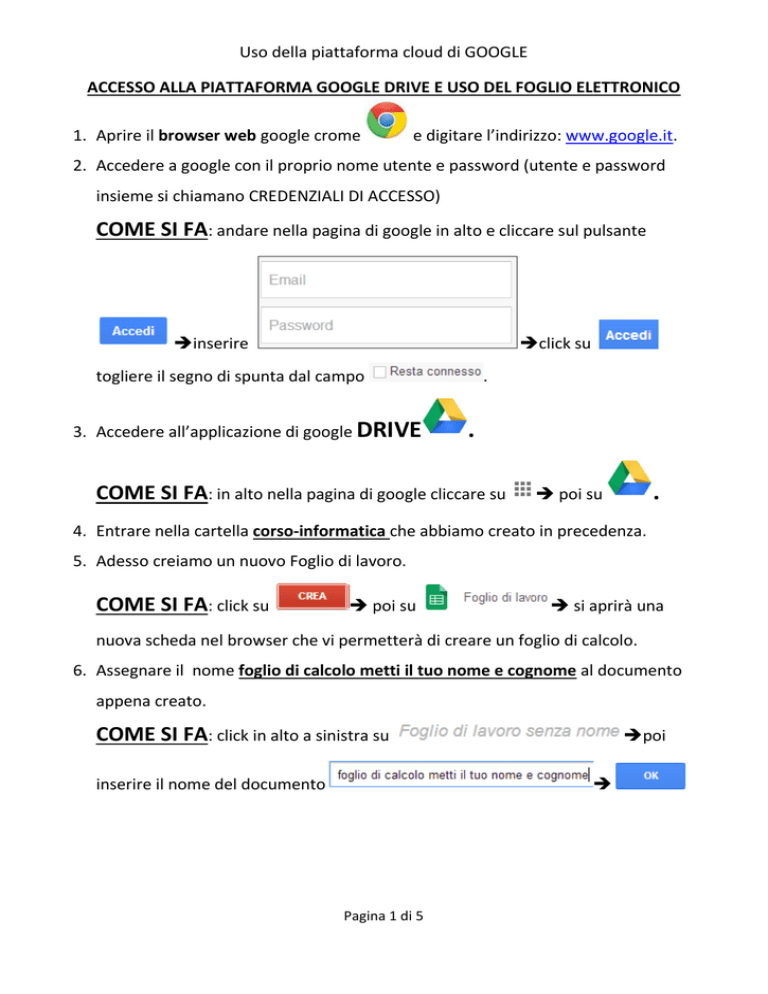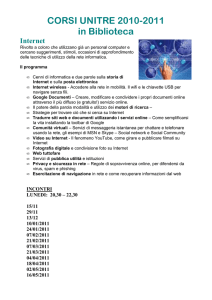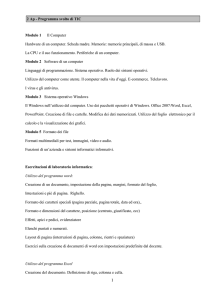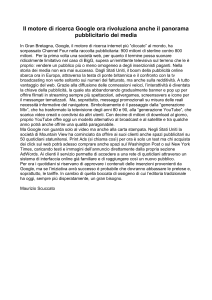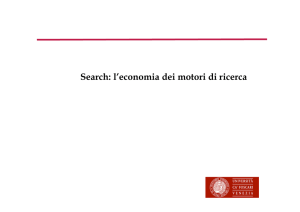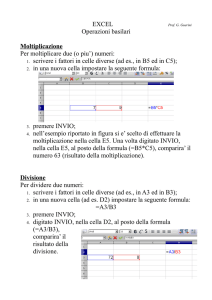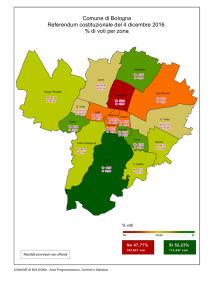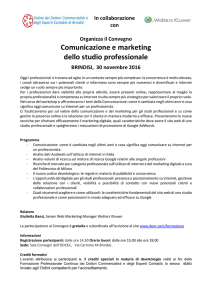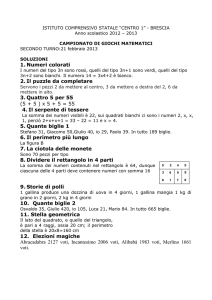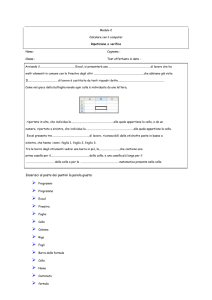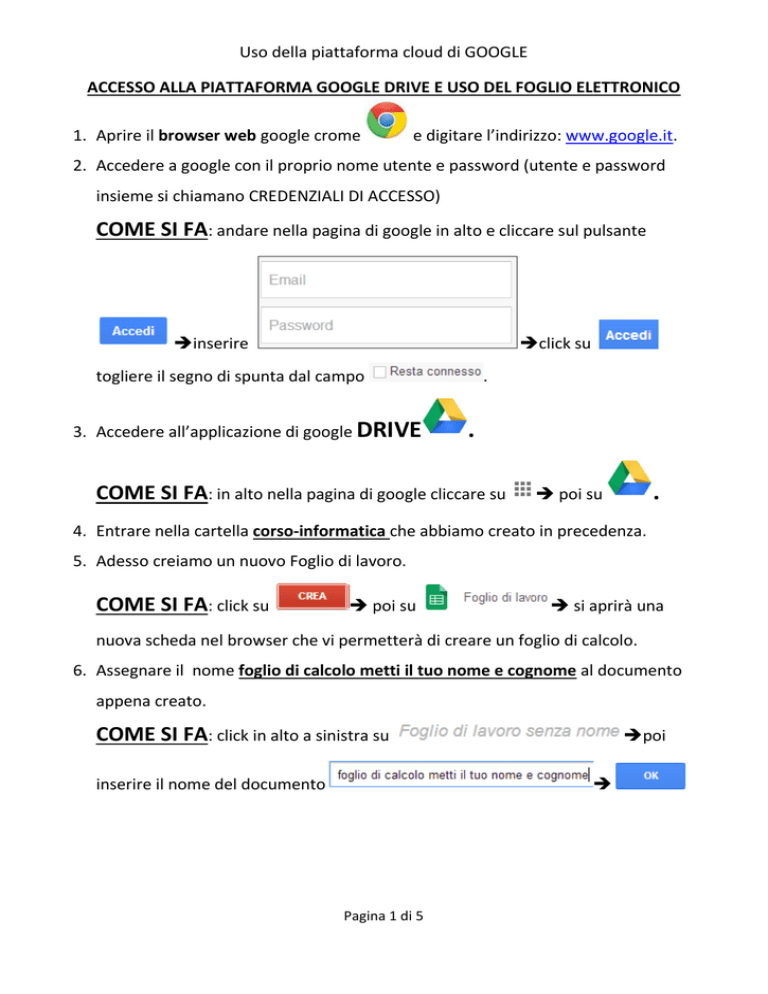
Uso della piattaforma cloud di GOOGLE
ACCESSO ALLA PIATTAFORMA GOOGLE DRIVE E USO DEL FOGLIO ELETTRONICO
1. Aprire il browser web google crome
e digitare l’indirizzo: www.google.it.
2. Accedere a google con il proprio nome utente e password (utente e password
insieme si chiamano CREDENZIALI DI ACCESSO)
COME SI FA: andare nella pagina di google in alto e cliccare sul pulsante
inserire
click su
togliere il segno di spunta dal campo
3. Accedere all’applicazione di google DRIVE
.
.
COME SI FA: in alto nella pagina di google cliccare su
.
poi su
4. Entrare nella cartella corso-informatica che abbiamo creato in precedenza.
5. Adesso creiamo un nuovo Foglio di lavoro.
COME SI FA: click su
poi su
si aprirà una
nuova scheda nel browser che vi permetterà di creare un foglio di calcolo.
6. Assegnare il nome foglio di calcolo metti il tuo nome e cognome al documento
appena creato.
COME SI FA: click in alto a sinistra su
poi
inserire il nome del documento
Pagina 1 di 5
Uso della piattaforma cloud di GOOGLE
7. CREARE LA TABELLA CON I DATI. Creare all’interno del documento la seguente tabella:
Num Cognome e Nome religione italiano storia fisica matematica scienze diritto Media Voti
1 Franchi Giulio
=AVERAGE()
9
7
9
5
5
7
6
2
Gandola Franco
7
7
6
7
6
7
7
3
D’Antoni Peppe
8
6
7
3
7
3
7
4
Fusi Gino
6
6
7
6
5
7
4
5
Albino Mario
7
3
7
9
6
6
6
6
Caso Pina
7
5
6
7
5
3
7
7
Corso Peppe
4
7
7
4
7
5
2
8
Elmo Giulio
4
4
9
9
4
8
7
9
Barca Manuela
6
5
5
5
3
6
4
10 Caruso Giorgia
4
6
9
8
5
6
5
11 Dotto Sergio
4
5
5
6
4
4
4
12 Mura Paolo
6
7
8
6
5
6
5
13 Genco Pino
6
7
8
8
8
8
9
14 Maltese Nicola
4
5
4
6
4
5
7
Pagina 2 di 5
Esito Scolastico
IF(MEDIA<6; “NON PROMOSSO”; “PROMOSSO”)
Uso della piattaforma cloud di GOOGLE
Al termine della scrittura della tabella di cui sopra facciamo quanto segue:
8. INSERIRE LE FORMULE. Nella cella della media in corrispondenza dello studente
Franchi Giulio inserire la seguente formula: =AVERAGE(intervallo di celle dei voti di Franchi
Giulio)
COME SI FA: andiamo in alto (sulla barra degli strumenti) e clicchiamo su
scegliere
(significa media) mentre viene visualizzata la formula
selezioniamo tutti i voti di Franchi Giulio
Alla fine digitiamo invio dalla tastiera.
9. RICOPIARE LE FORMULE. Ricopiamo la formula nelle celle delle medie degli altri
studenti:
COME SI FA: selezioniamo la cella in cui abbiamo inserito la formula
clicchiamo sul quadratino evidenziato in basso a destra nella cella fino a quando il
mouse sarà come segue
clicchiamo e trasciniamo il mouse fino ad arrivare alla
cella della media dell’ultimo studente. (la formula sarà ricopiata in tutti gli alunni).
10.INSERIRE LE FORMULE. Nella cella Esito Scolastico in corrispondenza dello
studente Franchi Giulio inserire la seguente formula: =IF(MEDIA DI FRANCHI
GIULIO<6;"NON PROMOSSO";"PROMOSSO") (cella della media di Franchi Giulio)
COME SI FA: clicchiamo nella cella Esito Scolastico di Franchi Giulio
Pagina 3 di 5
Uso della piattaforma cloud di GOOGLE
11. Inseriamo la formula
digitiamo invio dalla tastiera.
Alla fine
12.RICOPIARE LE FORMULE. Ricopiamo la formula nelle celle Esito Scolastico degli
altri studenti:
COME SI FA: selezioniamo la cella in cui abbiamo inserito la formula
clicchiamo sul quadratino evidenziato in basso a destra nella cella
fino a quando il mouse sarà come segue
clicchiamo e trasciniamo il mouse
fino ad arrivare alla cella Esito Scolastico dell’ultimo studente. (la formula sarà
ricopiata in tutti gli alunni).
13.FORMATTAZIONE CONDIZIONALE. Adesso dobbiamo colorare le celle dei voti non
sufficienti con carattere rosso e sfondo grigio.
COME SI FA: selezioniamo tutte le celle che contengono i voti e anche le medie
dal menu
apparirà la seguente finestra
scegliere
riempire la finestra come
nell’esempio poi cliccare su
. (Le celle assumeranno i colori che
abbiamo scelto solo se avranno un valore minore di 6)
14.FORMATTAZIONE CONDIZIONALE. Applichiamo la formattazione
condizionale anche alla colonna ESITO SCOLASTICO.
COME SI FA: selezioniamo tutte le celle come nell’esempio:
dal menu
scegliere
apparirà la
seguente finestra inserite i dati dell’esempio poi Salva Regole
Pagina 4 di 5
Uso della piattaforma cloud di GOOGLE
15.CREARE UN GRAFICO. Adesso creiamo un grafico che rappresenti le medie dei voti
degli studenti.
COME SI FA: cliccare in alto su inserisci grafico
apparirà una finestra
scegliere i dati da rappresentare: essi sono la colonna dei nomi degli studenti e la
colonna con le medie dei voti click su
degli alunni poi click su
poi selezionare la colonna dei nomi
poi selezionare la colonna delle
medie dei voti poi scegli il tipo di grafico click su
click su
(istogramma)poi click su
.
16.Infine dobbiamo rinominare sia il foglio dei dati sia quello del grafico.
COME SI FA: cliccare in basso sul nome del foglio dei dati
Digitare il nome Scrutinio Finale infine digitare INVIO.
Fare lo stesso con il nome del grafico assegnando il nome: Grafico Medie Voti.
ABBIAMO FINITO!!!
Pagina 5 di 5